Update von PowerVault DR4000 / DR4100 / DR6000
概要: Anleitung zum Update der Software und Hardware von DR4000 / DR4100 / DR6000
この記事は次に適用されます:
この記事は次には適用されません:
この記事は、特定の製品に関連付けられていません。
すべての製品パージョンがこの記事に記載されているわけではありません。
現象
原因
-
解決方法
In diesem Artikel wird erläutert, wie Sie die Software und Hardware von DR4000 / DR4100 / DR6000 aktualisieren.
Voraussetzungen:
Laden Sie die neueste Upgradedatei für Ihr Produkt von der Quest-Support-Website herunter.Die DR-Remote-Managementschnittstelle muss konfiguriert und von Ihrem System aus zugänglich sein.
Schritte:
-
Starten Sie den Webbrowser und stellen Sie über die IP-Adresse eine Verbindung zur DR-Webmanagementschnittstelle her.
-
Geben Sie die Anmeldedaten und das Kennwort ein (standardmäßig Administrator und StØr@ge!).
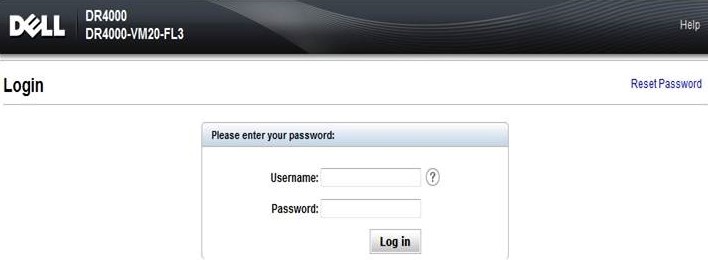
-
Klicken Sie auf „Software Upgrade“ und dann auf „Browse“, um zur Datei mit der heruntergeladenen Firmware zu gelangen (DR-UM-3.1.2015.0.tar.gz).
-
Klicken Sie auf „Start Upgrade“, um mit dem Update zu beginnen.
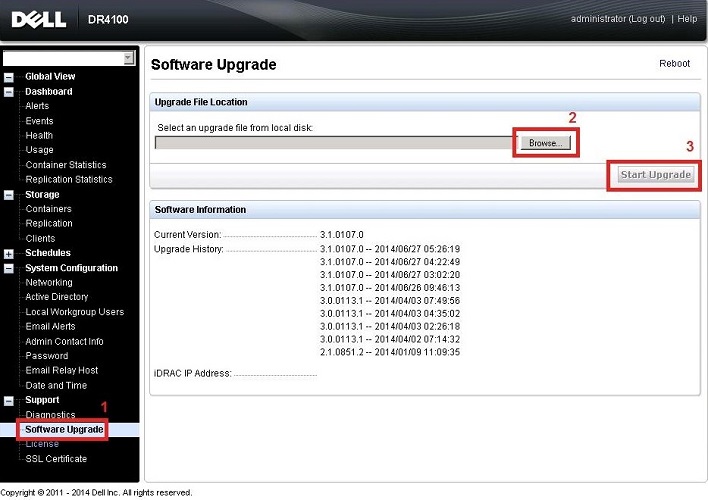
Nach der Installation des Updates gibt es nur 3 Möglichkeiten:
- Das Upgrade wurde erfolgreich abgeschlossen und es ist kein Neustart erforderlich. (DR funktioniert optimal)
- Das Upgrade wurde erfolgreich abgeschlossen, aber es ist ein Neustart erforderlich (klicken Sie auf „Reboot“).
- Das Upgrade ist fehlgeschlagen. (Wenden Sie sich an den technischen Support)
 Hinweis:
Hinweis:
Wenn das Softwareupgrade für die Systeme der DR Serie fehlschlägt, können Sie das System neu starten und einen weiteren Softwareupgradeversuch über die System-GUI der DR Serie durchführen.
Wenn auch dies nicht erfolgreich ist, können Sie den CLI-Befehl für die Systeme der DR Serie „system --show“ verwenden, um den aktuellen Systemstatus anzuzeigen. Softwareupgrades für die Systeme der DR Serie können auch über die System-CLI der DR Serie durchgeführt werden.
Wenn die Upgradeversuche sowohl über die System-GUI als auch über die CLI nicht erfolgreich sind, finden Sie weitere Informationen im Befehlszeilen-Referenzhandbuch für Dell Systeme der DR Serie.
 Hinweis:
Hinweis:
Das System der DR Serie unterstützt nur das Kopieren von Upgrade-Images und Diagnosedateien auf das und vom System mit WinSCP®. Das System der DR Serie unterstützt kein Kopieren oder Löschen anderer Dateitypen mit WinSCP.
Um WinSCP® zum Kopieren von Softwareupgrade- und Diagnoseprotokolldateien der DR Serie zu verwenden, stellen Sie sicher, dass der Dateiprotokollmodus auf SCP (Secure Copy) eingestellt ist.
 Hinweis:
Hinweis:
Sie können auch andere SCP-Tools mit dem System der DR Serie verwenden. Sie können diese anderen SCP-Tools jedoch nicht dazu verwenden, andere Dateitypen auf das oder vom System der DR Serie zu kopieren.
対象製品
Servers, Dell DR4000, Dell DR4100, Dell DR6000文書のプロパティ
文書番号: 000130397
文書の種類: Solution
最終更新: 21 9月 2021
バージョン: 5
質問に対する他のDellユーザーからの回答を見つける
サポート サービス
お使いのデバイスがサポート サービスの対象かどうかを確認してください。
 Hinweis: Dieser Artikel ist Teil der Dell PowerVault-Wissensbibliothek, die
Hinweis: Dieser Artikel ist Teil der Dell PowerVault-Wissensbibliothek, die